可视化运行Python的神器Jupyter Notebook
简介
如果我们想要运行Python,通常有两种方式,第一种方式就是在Python或者IPython的解释器环境中进行交互式运行,还有一种方式就是程序员最喜欢的编写.py文件,在文件中编写python代码,然后运行。
如果我们想写一篇关于Python的文章,文章里面有代码,还希望代码能够在当前页面运行,可不可以做到呢?
可以的,那就是使用我们今天要介绍的Jupyter Notebook。
Jupyter Notebook
Jupyter项目是从Ipython项目中分出去的,在Ipython3.x之前,他们两个是在一起发布的。在Ipython4.x之后,Jupyter作为一个单独的项目进行开发和管理。因为Jupyter不仅仅可以运行Python程序,它还可以执行其他流程编程语言的运行。
Jupyter Notebook包括三个部分,第一个部分是一个web应用程序,提供交互式界面,可以在交互式界面中运行相应的代码。
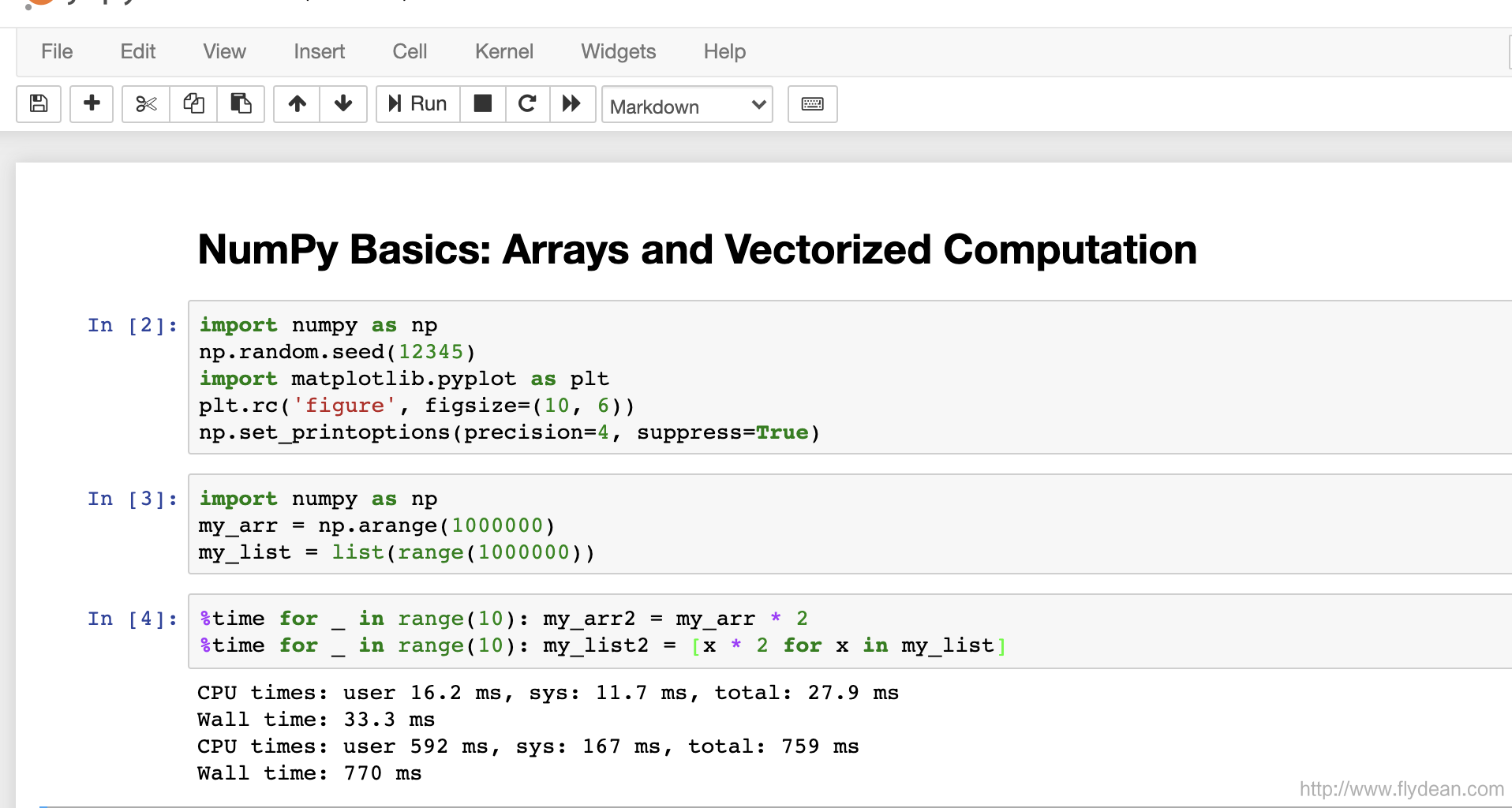
上图是NoteBook的交互界面,我们可以对文档进行编辑,运行等操作。
主要的功能如下:
在浏览器中进行代码编辑,自动语法突出显示,缩进和制表符完成/自检功能。
从浏览器执行代码的能力,并将计算结果附加到生成它们的代码上。
使用诸如HTML,LaTeX,PNG,SVG等富媒体表示来显示计算结果。例如,可以内嵌包含matplotlib库渲染的具有出版质量的图形。
使用Markdown标记语言在浏览器中对富文本进行的编辑(可以为代码提供注释)不仅限于纯文本。
使用LaTeX轻松在markdown单元中包含数学符号的能力,并由MathJax本地呈现。
第二个部分就是NoteBook的文档了,这个文档存储了要运行的代码和一些描述信息。一般这个文档是以.ipynb的后缀进行存储的。
notebook文档是以json的形式存储的,并用base64进行编码。使用json的好处就是可以在不同的服务器中方便的进行数据的交互。
Notebook documents中除了可运行的代码文件,还可以存储说明等解释性内容,从而将代码和解释内容完美结合,尤其适合做学习笔记使用。
笔记本可以通过nbconvert命令导出为多种静态格式,包括HTML,reStructuredText,LaTeX,PDF等多种格式。
另外文档还可以方便的在网络上进行共享。
第三个部分就是代码运行的核心Kernels,通过不同的Kernels搭配,notebook可以支持运行多种程序。比如:Python,java,go,R,ruby,nodejs等等。
这些Kernels和notebook之间是以Json的形式通过MQ来进行通信的。
启动notebook server
有了文档之后,如果我们想要运行文档,需要启动notebook server。
jupyter notebook
默认情况下会开启下面的URL: http://127.0.0.1:8888
启动的时候还可指定要打开的.ipynb文件:
jupyter notebook my_notebook.ipynb
具体的notebook界面的操作这里就不多介绍了,基本上和普通的编译器差不多。大家可以自行探索。
notebook document 的结构
notebook中包含了多个cells,每个cell中包含了多行文本输入字段,可以通过Shift-Enter 或者工具栏中的播放按钮来执行其中的代码。
这里的cell有三种类型,分别是code cells,markdown cells和raw cells。
code cells
代码单元允许您编辑和编写新代码,并突出显示完整的语法和制表符。 您使用的编程语言取决于内核,默认内核(IPython)运行Python代码。
执行代码单元时,它包含的代码将发送到与笔记本关联的内核。 然后,从该计算返回的结果将在笔记本中显示为单元格的输出。 输出不仅限于文本,还有许多其他可能的输出形式,包括matplotlib图形和HTML表格(例如,在pandas数据分析包中使用的表格)。
我们看一个code cells的例子:
#%%
import numpy as np
my_arr = np.arange(1000000)
my_list = list(range(1000000))
每个单元格是以 #%% 来进行分隔的。
Ipython本身还支持多种富文本的展示格式,包括HTML,JSON,PNG,JPEG,SVG,LaTeX等。
Ipython提供了一个display方法,我们可以使用display来展示要呈现的对象:
from IPython.display import display
display(obj) 将会寻找这个对象所有可能的展示类型,并从中挑选一个最适合的类型进行展示,并将结果存储在Notebook文档里面。
如果你想展示特定类型的对象,那么可以这样:
from IPython.display import (
display_pretty, display_html, display_jpeg,
display_png, display_json, display_latex, display_svg
)
举个展示图片的例子:
from IPython.display import Image
i = Image(filename='../images/ipython_logo.png')
i
display(i)
上面的例子中i包含了一个Image对象,直接调用i即可展示,我们也可以显示的调用display(i)。
其他的富文本类型可以参考Image,使用方法都是类似的。
markdown cells
markdown是一种简介的标记语言,使用起来非常简单,使用范围非常广泛,所以notebook document也支持markdown的语法。
先看一个markdown cell的例子:
#%% md
```python
$ python
Python 3.6.0 | packaged by conda-forge | (default, Jan 13 2017, 23:17:12)
[GCC 4.8.2 20140120 (Red Hat 4.8.2-15)] on linux
Type "help", "copyright", "credits" or "license" for more information.
>>> a = 5
>>> print(a)
5
```
markdown中的语法在notebook中都是可以用的。
还支持标准的LaTeX 和 AMS-LaTeX语法。
raw cells
原始单元格提供了一个可以直接写入输出的位置。 notebook不会对原始单元格中的内容进行计算。
以模块的形式导入Jupyter Notebooks
有时候我们希望以模块的形式导入Jupyter Notebooks,但是可惜的是,Jupyter Notebooks并不是一个标准的python程序,不过Python提供了一些钩子程序,让我们能够方便的进行导入。
首先,我们需要导入一些基本的API :
import io, os, sys, types
from IPython import get_ipython
from nbformat import read
from IPython.core.interactiveshell import InteractiveShell
接下来需要注册NotebookFinder到sys.meta_path:
sys.meta_path.append(NotebookFinder())
这个NotebookFinder就是定义的钩子。
我们看下NotebookFinder的定义:
class NotebookFinder(object):
"""Module finder that locates Jupyter Notebooks"""
def __init__(self):
self.loaders = {}
def find_module(self, fullname, path=None):
nb_path = find_notebook(fullname, path)
if not nb_path:
return
key = path
if path:
# lists aren't hashable
key = os.path.sep.join(path)
if key not in self.loaders:
self.loaders[key] = NotebookLoader(path)
return self.loaders[key]
里面使用了两个重要的方法,find_notebook用来找到notebook,和NotebookLoader,用来加载notebook。
看下find_notebook的定义:
def find_notebook(fullname, path=None):
"""find a notebook, given its fully qualified name and an optional path
This turns "foo.bar" into "foo/bar.ipynb"
and tries turning "Foo_Bar" into "Foo Bar" if Foo_Bar
does not exist.
"""
name = fullname.rsplit('.', 1)[-1]
if not path:
path = ['']
for d in path:
nb_path = os.path.join(d, name + ".ipynb")
if os.path.isfile(nb_path):
return nb_path
# let import Notebook_Name find "Notebook Name.ipynb"
nb_path = nb_path.replace("_", " ")
if os.path.isfile(nb_path):
return nb_path
看下NotebookLoader的定义:
class NotebookLoader(object):
"""Module Loader for Jupyter Notebooks"""
def __init__(self, path=None):
self.shell = InteractiveShell.instance()
self.path = path
def load_module(self, fullname):
"""import a notebook as a module"""
path = find_notebook(fullname, self.path)
print ("importing Jupyter notebook from %s" % path)
# load the notebook object
with io.open(path, 'r', encoding='utf-8') as f:
nb = read(f, 4)
# create the module and add it to sys.modules
# if name in sys.modules:
# return sys.modules[name]
mod = types.ModuleType(fullname)
mod.__file__ = path
mod.__loader__ = self
mod.__dict__['get_ipython'] = get_ipython
sys.modules[fullname] = mod
# extra work to ensure that magics that would affect the user_ns
# actually affect the notebook module's ns
save_user_ns = self.shell.user_ns
self.shell.user_ns = mod.__dict__
try:
for cell in nb.cells:
if cell.cell_type == 'code':
# transform the input to executable Python
code = self.shell.input_transformer_manager.transform_cell(cell.source)
# run the code in themodule
exec(code, mod.__dict__)
finally:
self.shell.user_ns = save_user_ns
return mod
有了他们,我们就可以直接import我们自己编写的notebook了。
本文已收录于 http://www.flydean.com/12-jupyter-notebook/
最通俗的解读,最深刻的干货,最简洁的教程,众多你不知道的小技巧等你来发现!
欢迎关注我的公众号:「程序那些事」,懂技术,更懂你!
可视化运行Python的神器Jupyter Notebook的更多相关文章
- Python神器 Jupyter Notebook
什么是Jupyter Notebook? 简介 Jupyter Notebook是基于网页的用于交互计算的应用程序.其可被应用于全过程计算:开发.文档编写.运行代码和展示结果. Jupyter Not ...
- Python学习笔记——jupyter notebook 入门和中文pdf输出方案
简单粗暴的安装 对于懒人而言,我还是喜欢直接安装python的集成开发环境 anaconda 多个内核控制 jupyter官网 1). 同时支持python2 和python 3 conda crea ...
- [python之ipython] jupyter notebook在云端服务器上开启,本地访问
本地ssh到云端: ssh username@xxx.xxx.xxx.xxx -L127.0.0.1:7777:127.0.0.1:8888 把云端的8888端口映射到本地的7777端口 云端运行指令 ...
- 【python / mxnet / gluoncv / jupyter notebook】变换场景的同一行人多重识别
程序环境为高性能集群:CPU:Intel Xeon Gold 6140 Processor * 2(共36核心)内存:512GB RAMGPU:Tesla P100-PCIE-16GB * 2 数 ...
- python如何安装Jupyter notebook
一,安装Jupyter notebook 环境:win10,python3.7 两种安装方式,这里只讲pip安装 pip install jupyter notebook 二,启动Jupyter no ...
- 初学python之安装Jupyter notebook
一开始安装python的时候,安装的是最新版的python3.6的最新版.而且怕出问题,选择的都是默认安装路径.以为这样总不会出什么问题.一开始确实这样,安装modgodb等一切顺利.然而在安装jup ...
- 【python / mxnet / gluoncv / jupyter notebook】基于mxnet和gluoncv的图像内容识别
程序环境为高性能集群:CPU:Intel Xeon Gold 6140 Processor * 2(共36核心)内存:512GB RAMGPU:Tesla P100-PCIE-16GB * 2 In ...
- 【python / mxnet / gluoncv / jupyter notebook】基于mxnet和gluoncv的图像分割
程序环境为高性能集群: CPU:Intel Xeon Gold 6140 Processor * 2(共36核心)内存:512GB RAMGPU:Tesla P100-PCIE-16GB * 2 In ...
- MAC安装python jupyter notebook
介绍: Jupyter Notebook(此前被称为 IPython notebook)是一个交互式笔记本,支持运行 40 多种编程语言. Jupyter Notebook 的本质是一个 Web 应用 ...
随机推荐
- 如何导出android内部存储的文件(不用root)
这段时间公司项目,涉及到数据缓存,由于需要缓冲的数据太多.太大,通过网络请求,再缓存到本地sqlite数据库,太费时间,消耗流量.所以准备先在本地保存一个标准版sqlite数据库(包含数据),打包到a ...
- 「NGK每日快讯」12.1日NGK公链第28期官方快讯!
- 基于nginx实现上游服务器动态自动上下线——不需reload
网上关于nginx的介绍有很多,这里讲述的是上游服务(如下图的Java1服务)在没有"网关"的情况下,如何通过nginx做到动态上下线. 传统的做法是,手动修改nginx的upst ...
- iOS拍照之系统拍照
拍照在App中使用频次高,入门级别直接调用系统拍照 思路: 系统拍照使用UIImagePickerController 1.设置下plist,否则没权限,报错 2.判断摄像头,获取权限,否则弹出界面黑 ...
- Prism -- 简介
Prism是一个开源框架,用于在WPF.Xamarin Forms.Uno/Win UI等应用中创建松耦合.可维护.可测试的XAML应用程序.Prism提供了一组设计模式的实现,这些设计模式有助于编写 ...
- python模块win32com中的early-bind与lazy-bind(以Autocad为例)
1.什么是Lazy-bind模式,Early-bind模式? win32com中,Lazy-bind 模式指的是程序事先不知道对象的任何方法和属性,当对象属性,方法被调用时,程序才向对象发出一个询问( ...
- wxWidgets源码分析(1) - App启动过程
目录 APP启动过程 wxApp入口定义 wxApp实例化准备 wxApp的实例化 wxApp运行 总结 APP启动过程 本文主要介绍wxWidgets应用程序的启动过程,从app.cpp入手. wx ...
- cat常用参数
cat 命令格式 cat [选项] [文件] -A, --show-all:等价于 -vET. -b --number-nonblank:和 -n 相似,只不过对于空白行不编号. -e:等价于&qu ...
- Windows常用快捷键和基本dos命令
Windows常用快捷键 键盘功能键:Tab,Shift,Ctrl,Alt,空格,Enter,Window... 键盘快捷键: 全选:Ctrl+A 复制: Ctrl+C 粘贴: Ctrl+V 撤销: ...
- Typescript开发学习总结(附大量代码)
如果评定前端在最近五年的重大突破,Typescript肯定能名列其中,重大到各大技术论坛.大厂面试都认为Typescript应当是前端的一项必会技能.作为一名消息闭塞到被同事调侃成"新石器时 ...
